
Personalizar las barras lateral del Finder en la Mac
Puedes elegir lo que quieres que se muestre en la barra lateral del Finder.
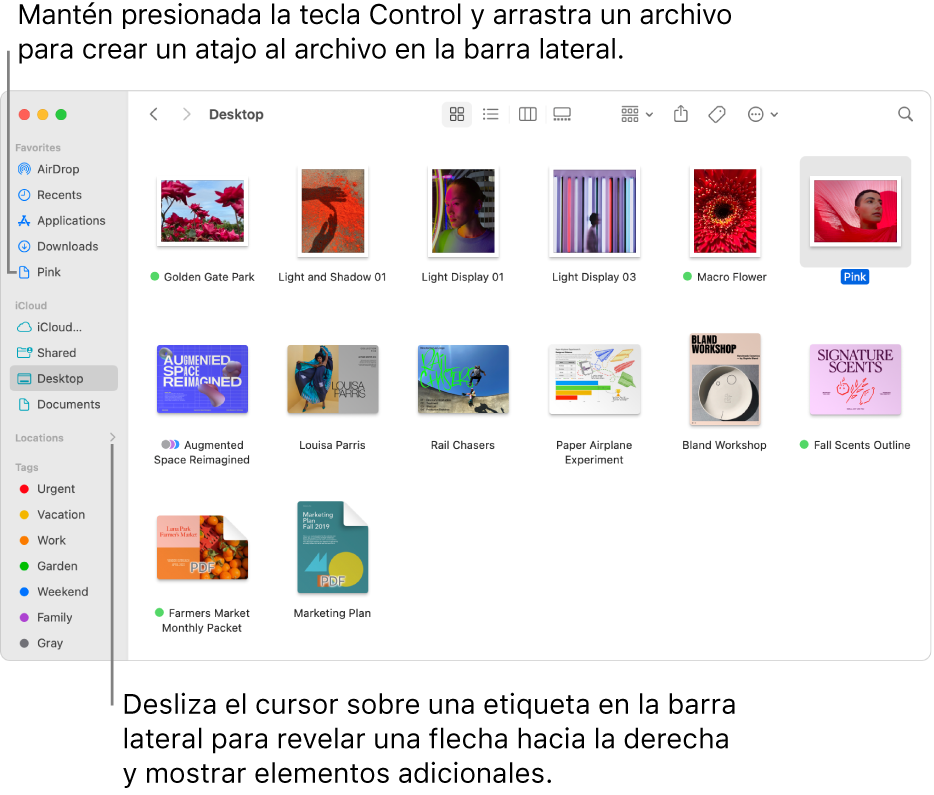
En tu Mac, haz clic en el ícono del Finder
 en el Dock para abrir una ventana del Finder.
en el Dock para abrir una ventana del Finder.Realiza una de las siguientes operaciones:
Para ocultar o mostrar la barra lateral: selecciona Visualización > Ocultar barra lateral o Visualización > Mostrar barra lateral en la barra de menús (si la barra lateral está atenuada, selecciona Visualización > Mostrar barra de herramientas).
Para cambiar el tamaño de la barra lateral: arrastra el lado derecho de la barra divisoria hacia la derecha o hacia la izquierda.
Para cambiar lo que aparece en la barra lateral: selecciona Finder > Configuración, haz clic en Barra lateral y selecciona o anula elementos.
Para volver a alinear los elementos en la barra lateral: arrastra un elemento a una ubicación nueva.
Mostrar u ocultar todos los elementos en una sección de la barra lateral: coloca el puntero sobre el encabezado de la sección hasta que aparezca el botón Ocultar
 o el botón Mostrar
o el botón Mostrar  y luego haz clic en el botón. Por ejemplo, para ocultar temporalmente tus Favoritos, coloca el puntero sobre el encabezado Favoritos en la barra lateral y luego haz clic en el botón Ocultar
y luego haz clic en el botón. Por ejemplo, para ocultar temporalmente tus Favoritos, coloca el puntero sobre el encabezado Favoritos en la barra lateral y luego haz clic en el botón Ocultar  .
.Agregar una carpeta o disco a la barra lateral: arrastra el elemento a la sección Favoritos. Si no ves la sección Favoritos, selecciona Finder > Configuración, haz clic en Barra lateral y selecciona al menos un elemento en la sección Favoritos.
Al agregar un elemento a la barra lateral del Finder sólo se crea un atajo al elemento y el elemento original no se mueve de su ubicación original.
Agregar un archivo a la barra lateral: mantén presionada la tecla Comando y arrastra el archivo a la sección Favoritos. Si no ves la sección Favoritos, selecciona Finder > Configuración > Barra lateral, y selecciona al menos un elemento en la sección Favoritos.
Al agregar un archivo a la barra lateral del Finder sólo se crea un atajo al archivo y el archivo original no se mueve de su ubicación original.
Agregar una app a la barra lateral: mantén presionada la tecla Comando y arrastra el ícono de la app a la sección Favoritos.
Eliminar un elemento: arrastra el elemento afuera de la barra lateral hasta que veas el signo de eliminar
 .
.El enlace al elemento de la barra lateral desaparece, pero el elemento original permanece en su ubicación original en tu Mac.
Para cambiar otras configuraciones del Finder, selecciona Finder > Configuración. Consulta Cambiar la configuración del Finder.